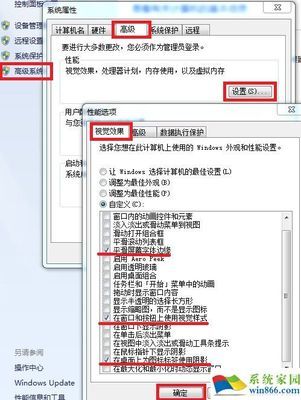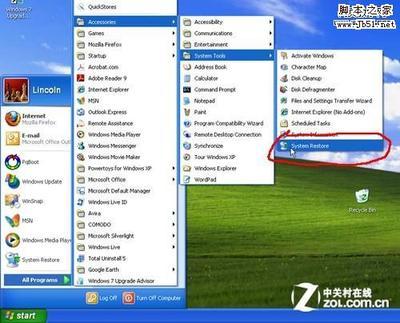WIN7系统瘦身―减少系统空间1.关闭休眠所有程序→附件→命令提示符”,右击选择“以管理员身份运行”,进入命令提示符后,输入“powercfg -h off”---------------------------------------------------------------------------------------------------------------------------2.关闭系统保护计算机右键属性――高级管理设置――系统保护---------------------------------------------------------------------------------------------------------------------------3.转移虚拟内存计算机右键属性――高级管理设置――高级――性能-设置-高级-更改---------------------------------------------------------------------------------------------------------------------------4.转移“用户的文件”桌面双击 Administrator(用户文件夹)文件夹,在这里推荐转移4个系统文件夹桌面,收藏夹,我的桌面,我的文档。右键要转移的项目属性――位置 X:UsersAdministrator(X:代表你的系统盘符)---------------------------------------------------------------------------------------------------------------------------减肥攻略(删文件不删功能、简化优化系统不简优化性能)==============================================================================1.C:WindowsWebWall*** (Windows自带墙纸)推荐转移---------------------------------------------------------------------------------------------------------------------------2.C:WindowsSystem32DriverStoreFileRepository 下 搜索输入 ati*.inf (14.6M) nv*.inf(94.9M) (A卡用户删N、N卡用户删A,- -|||) 搜索输入 mdm*.inf (21.6M) 现在早已没人用的东西 删 搜索输入 prn*.inf (781M) prn 开头的全部都是打印机驱动,大多数人用不上,就是有打印机,买的时候也会带有驱动,删除它! 注意:prnms001.inf/prnoc001.inf/prnms002.inf 这三个并不是打印机驱动,建议保留!---------------------------------------------------------------------------------------------------------------------------3.C:Boot (13.3M) 这个里面是不同语言的Windows启动界面,除zh-CN外均可删除---------------------------------------------------------------------------------------------------------------------------4.C:perflogsSystemDiagnostics (9.39M) 这个是系统测试之后的测试记录文件存放处 删---------------------------------------------------------------------------------------------------------------------------5.C:WindowsDownloaded Installations 有一些程序(Dreamweaver……)安装的时候会把安装文件解压至此文件夹里面。可以安全删除。几十M到几百M不等。---------------------------------------------------------------------------------------------------------------------------6.C:WindowsHelp (66.7M) 全部咔嚓…… 相信没有小白同志 看这个了吧……---------------------------------------------------------------------------------------------------------------------------7.C:WindowsIMEIMESC5 您自定吧。微软拼音输入法(74.5M)可留 C:WindowsIMEIMEJP10(日文输入法(37.8M) 删) C:WindowsIMEimekr8(韩文输入法(2.86M) 删) C:WindowsIMEIMETC10(繁中输入法(21.6M) 删) C:WindowsSystem32IME 下 也会有这几项输入法!删除方法同上C:WindowsSystem32IMEIMESC5 C:WindowsSystem32IME***X---------------------------------------------------------------------------------------------------------------------------8.C:WindowsInstaller 下,已安装程序的卸载修改时所需程序,如果你删除了,有些程序卸载和修改就会有问题。---------------------------------------------------------------------------------------------------------------------------9.C:Windowswinsxs 这个不能删除,但是可以压缩,压缩后大小为2.48G.节省空间近1G!系统文件,总大小3.22G, C:WindowswinsxsBackup(备份文件,占用354MB); 删除 放心吧,用不到的……---------------------------------------------------------------------------------------------------------------------------10.C:ProgramData一些程序安装时会放一些文件到这里面,看需要删除,里面的安装文件exe、msi,可以删除,但是有些是软件运行时需要的文件,不能乱删。11.C:Program FilesMicrosoft Games系统自带游戏,不玩的可以删除掉,删除自带游戏的方法如下:开始-控制面板-程序-打开或关闭Windows功能,找到游戏,点加号展开,去掉你想删除的游戏前面的对勾,然后确定,即可,同时可以关闭的功能有Tablet PC可选组件/Windows DFS服务/打印服务/Windows传真和扫描/Windows会议室/远程差分压缩,如需打开IIS,在这里打开Internet信息服务即可以下 这些删不删看你了C:Program FilesMicrosoft GamesChess???????????? 象棋高手(30.3M)C:Program FilesMicrosoft GamesFreeCell????????????? 空当接龙(690K)C:Program FilesMicrosoft GamesHearts???????????? 红心大战(687K)C:Program FilesMicrosoft Gamesinkball???????????????? 墨球(1.2M)C:Program FilesMicrosoft GamesMahjong????????? 麻将高手(12.6M)C:Program FilesMicrosoft GamesMinesweeper??????? 扫雷(4.96M)C:Program FilesMicrosoft GamesPurble Place?????? 厨房大赛(3
 爱华网
爱华网